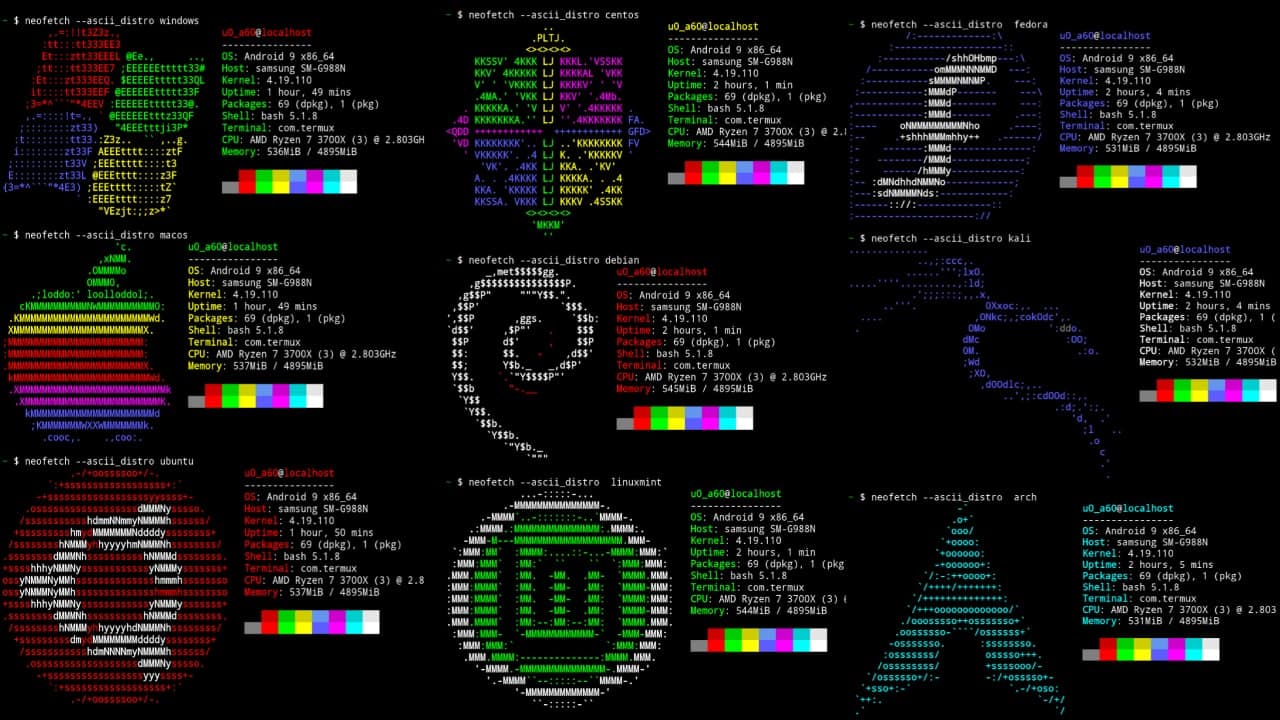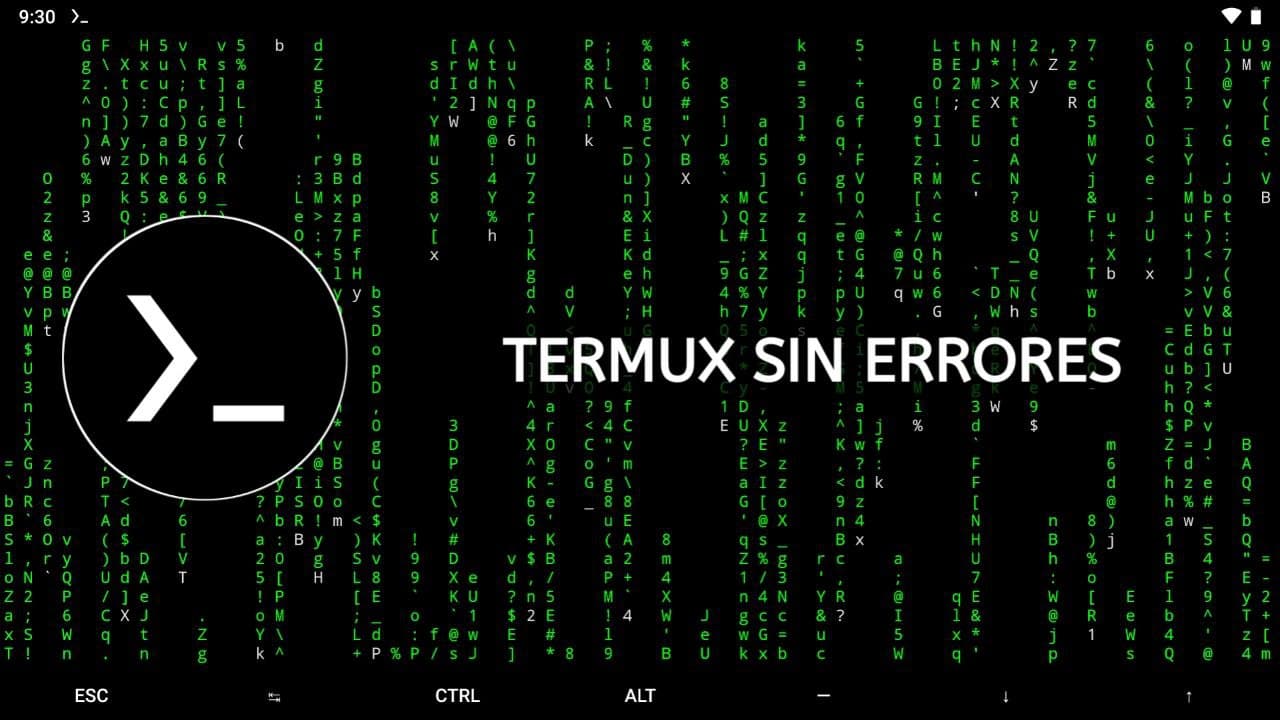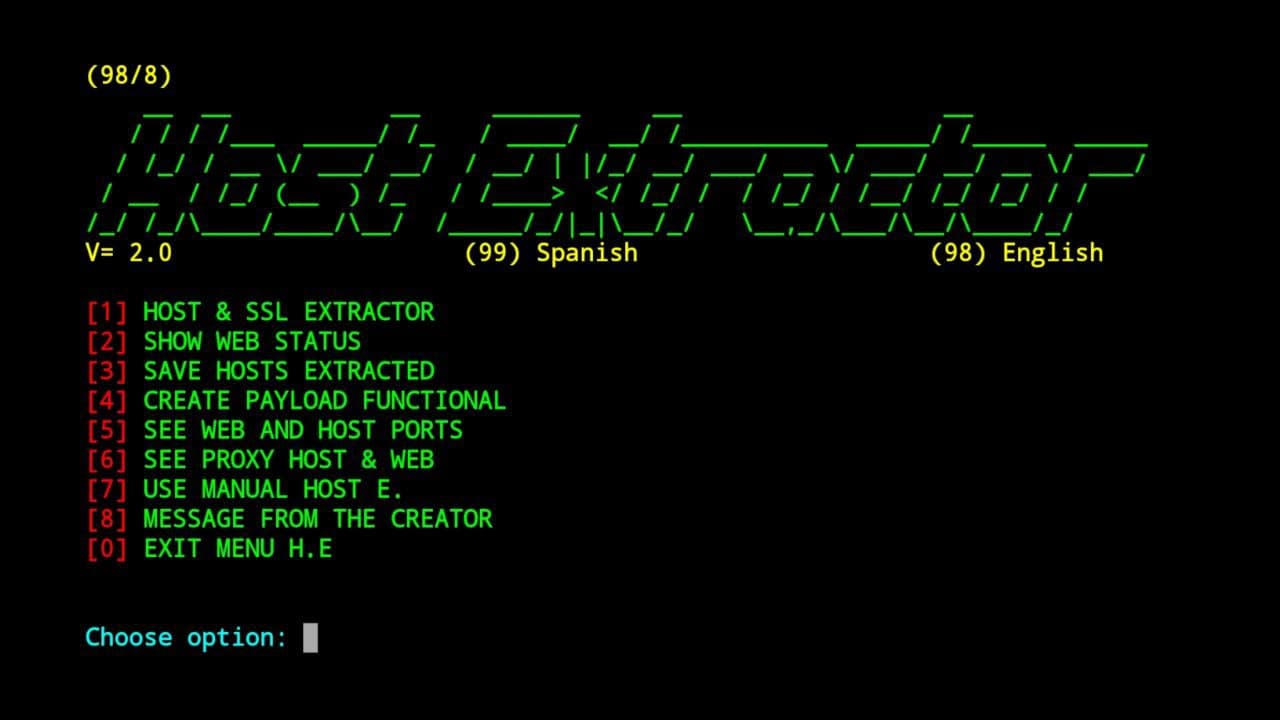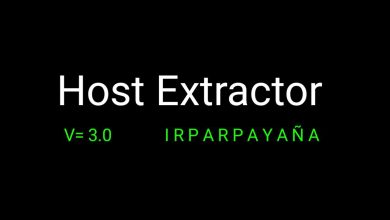Aprende a usar TERMUX de manera RAPIDA con esta GUIA

Descubre el mejor emulador de terminal para Android: Termux. Aprenderás a utilizarlo de manera rápida y sencilla con estos comandos shell. La ventaja de dominar esta terminal es que los mismos comandos se pueden utilizar en otros sistemas operativos más avanzados. ¡Prepárate para potenciar tus habilidades y ampliar tu conocimiento en el mundo de la informática!
Para aprovechar al máximo las capacidades de esta terminal, se recomienda el uso de privilegios ROOT. Sin embargo, si eres un usuario nuevo, se aconseja evitar el uso del superusuario (Root) ya que podría resultar en la eliminación accidental de carpetas o elementos importantes del sistema, lo que podría dejar tu teléfono obsoleto o inestable. Es importante tener precaución y familiarizarse primero con el funcionamiento de Termux antes de considerar el uso de privilegios ROOT.
Al iniciar termux con Shell
El intérprete de comandos, también conocido como shell, es un programa que permite a los usuarios interactuar con el sistema operativo. Puedes emitir comandos (comandos shell) y el sistema operativo los ejecutará. Antes de comenzar a usar Termux, te recomiendo que actualices siempre los repositorios y descargues las últimas actualizaciones para solucionar posibles errores.
Estos comandos te permiten mantener tu sistema Termux actualizado con las últimas versiones de los paquetes disponibles. Realizar actualizaciones periódicas es importante para tener un sistema seguro y con las últimas mejoras. Te recomiendo utilizar esta versión (Cliquea aquí) para no batallar con errores comunes.
pkg update && pkg upgrade -y: Este comando se utiliza en Termux para actualizar los paquetes del sistema. La partepkg updateactualiza la lista de paquetes disponibles, mientras quepkg upgrade -yactualiza los paquetes instalados en tu dispositivo. La opción-yse utiliza para confirmar automáticamente cualquier pregunta de confirmación durante el proceso de actualización.apt list --upgradable: Con este comando puedes ver una lista de los paquetes que tienen una versión más reciente disponible para su instalación en tu sistema. Te proporciona información sobre los paquetes que pueden ser actualizados.
pkg update && pkg upgrade -y
apt list --upgradableTe puede interesar: Personalización de TermuxRecuerda que es recomendable ejecutar pkg update antes de utilizar el comando apt list --upgradable para asegurarte de tener la lista de paquetes actualizada. Esto garantiza que los repositorios y las listas de paquetes estén sincronizados, lo que permite identificar correctamente los paquetes que pueden ser actualizados.

Guia basica
- Termux es compatible con comandos similares a los de una terminal de Linux. Puedes comenzar ingresando comandos básicos como “ls” (para listar archivos y directorios) o “cd” (para cambiar de directorio).
- Explora el sistema de archivos utilizando comandos como “pwd” (para mostrar el directorio actual) y “cd” seguido de una ruta (para cambiar de directorio).
- Para instalar paquetes adicionales, utiliza el gestor de paquetes “apt”. Por ejemplo, ejecuta “apt update” para actualizar la lista de paquetes disponibles y luego “apt install ” para instalar un paquete específico.
- Si necesitas ayuda sobre un comando específico, puedes utilizar el parámetro “–help”. Por ejemplo, “ls –help” mostrará información sobre el comando “ls”.
- Termux te permite ejecutar scripts y programas. Puedes crear tus propios scripts en lenguajes como Python o Bash y ejecutarlos dentro de Termux.
- Recuerda tener precaución al utilizar privilegios ROOT, ya que puede afectar el funcionamiento de tu dispositivo si no se utiliza correctamente.
Te recomiendo probar cada uno de estos comandos, ya que la práctica hace al maestro. Con el tiempo y la experiencia, podrás utilizar Termux con facilidad. ¡Pronto subiré un video ejecutando cada uno de estos códigos! Mantente atento al canal de Telegram para obtener más información y estar al tanto de las novedades.
Lista de comandos para TERMUX
Para poder utilizar la terminal de Termux de manera efectiva, es importante probar y familiarizarse con cada uno de los comandos disponibles. A través de la práctica y la experimentación, podrás desarrollar habilidades y conocimientos que te permitirán aprovechar al máximo la potencia y funcionalidad de la terminal. No tengas miedo de explorar y probar diferentes comandos, ya que es a través de la experiencia que se adquiere confianza y destreza en el uso de la terminal de Termux.
cd: Cambia el directorio de trabajo.
ls: Lista los archivos y directorios en el directorio actual.
pwd: Muestra la ruta del directorio actual.
mkdir: Crea un nuevo directorio.
rmdir: Elimina un directorio vacío.
rm: Elimina archivos o directorios.
cp: Copia archivos o directorios de una ubicación a otra.
mv: Mueve o renombra archivos o directorios.
touch: Crea un archivo nuevo vacío o actualiza la fecha de modificación de un archivo existente.
cat: Muestra el contenido de un archivo.
nano: Abre un editor de texto simple en la terminal.
vim: Abre un editor de texto avanzado en la terminal.
echo: Muestra un mensaje en la terminal o lo guarda en un archivo.
grep: Busca patrones de texto dentro de archivos.
find: Busca archivos y directorios en un árbol de directorios.
chmod: Cambia los permisos de archivos o directorios.
chown: Cambia el propietario de archivos o directorios.
df: Muestra el uso del espacio en disco.
du: Muestra el uso del espacio en disco por archivos y directorios.
top: Muestra los procesos en ejecución y el uso del sistema en tiempo real.
ps: Muestra una lista de procesos en ejecución.
kill: Finaliza un proceso por su ID.
ping: Verifica la conectividad de red con otro host.
curl: Transfiere datos desde o hacia un servidor.
wget: Descarga archivos desde la web.
ssh: Inicia una sesión segura en otro sistema a través de la red.
scp: Copia archivos entre sistemas a través de SSH.
tar: Crea o extrae archivos tar (archivos comprimidos).
gzip: Comprime o descomprime archivos.
unzip: Descomprime archivos zip.
pkg update: Actualiza la lista de paquetes disponibles en Termux.
pkg upgrade: Actualiza los paquetes instalados en Termux.
pkg install [paquete]: Instala un nuevo paquete.
pkg remove [paquete]: Elimina un paquete instalado.
apt list --upgradable: Muestra los paquetes que se pueden actualizar.
termux-setup-storage: Otorga acceso a la tarjeta SD y a la memoria compartida.
apt-get update: Actualiza la lista de paquetes disponibles en Termux.
apt-get upgrade: Actualiza los paquetes instalados en Termux.
apt-get install [paquete]: Instala un nuevo paquete utilizando el sistema de gestión de paquetes apt-get.
apt-get remove [paquete]: Elimina un paquete instalado utilizando el sistema de gestión de paquetes apt-get.
apt-cache search [palabra_clave]: Busca paquetes relacionados con una palabra clave en la base de datos de paquetes de Termux.
clear: Limpia la pantalla de la terminal.
history: Muestra el historial de comandos ejecutados recientemente.
uptime: Muestra cuánto tiempo ha estado encendido el sistema.
uname: Muestra información sobre el sistema operativo y el hardware.
whoami: Muestra el nombre del usuario actual.
date: Muestra la fecha y la hora actuales.
cal: Muestra el calendario del mes actual.
curl ifconfig.me: Muestra la dirección IP pública del dispositivo.
whois [dirección_IP_o_nombre_de_dominio]: Muestra información sobre la propiedad de un nombre de dominio o una dirección IP.
traceroute [dirección_IP_o_nombre_de_dominio]: Muestra la ruta que sigue un paquete desde el dispositivo hasta la dirección IP o el nombre de dominio especificado.
nc -zv [dirección_IP_o_nombre_de_dominio] [puerto]: Verifica la conectividad con un puerto en un host remoto.
watch [comando]: Ejecuta un comando repetidamente y muestra su salida en tiempo real.
free -h: Muestra el uso de la memoria de forma más legible para humanos.
htop: Muestra los procesos en ejecución de forma interactiva con una interfaz gráfica de usuario.
ncdu: Interfaz de usuario basada en ncurses para analizar el uso del disco.
ss: Muestra estadísticas de socket, como conexiones TCP, UDP y UNIX.
systemctl [comando]: Controla el sistema init del dispositivo Android.
ifconfig: Muestra información sobre las interfaces de red y sus direcciones IP.
ip addr show: Muestra información detallada sobre las interfaces de red y sus direcciones IP.
ls: Lista los archivos y directorios en el directorio actual.
ls -l: Lista los archivos y directorios en formato largo, mostrando permisos, propietario, tamaño, etc.
ls -a: Lista todos los archivos y directorios, incluidos los ocultos.
ls -lh: Lista los archivos y directorios en formato largo y legible para humanos.
ls -R: Lista los archivos y subdirectorios recursivamente.
ls -t: Lista los archivos y directorios ordenados por fecha y hora de modificación.
ls -S: Lista los archivos y directorios ordenados por tamaño.
ls -Rl: Lista los archivos y subdirectorios de forma recursiva en formato largo.
ls -d */: Lista solo los directorios en el directorio actual.
ls -1: Lista los archivos y directorios en una sola columna.
ls -i: Muestra el número de nodo índice (inode) de cada archivo.
ls -F: Agrega indicadores al final de los nombres de archivo para indicar el tipo de archivo (por ejemplo, "/" para directorios).
ls -ltr: Lista los archivos y directorios en formato largo, ordenados por fecha de modificación en orden inverso.
lsblk: Muestra información sobre los dispositivos de bloque en el sistema.
df -h: Muestra el uso del espacio en disco en formato legible para humanos.
du -h: Muestra el uso del espacio en disco por archivos y directorios en formato legible para humanos.
uname -a: Muestra información detallada sobre el sistema operativo y el hardware.
free -h: Muestra información sobre el uso de la memoria en formato legible para humanos.
cat /proc/cpuinfo: Muestra información sobre la CPU del dispositivo.
cat /proc/meminfo: Muestra información sobre la memoria del dispositivo.
cat /proc/version: Muestra información sobre la versión del kernel del dispositivo.
uptime: Muestra cuánto tiempo ha estado encendido el sistema.
date: Muestra la fecha y la hora actuales.
cal: Muestra el calendario del mes actual.
whoami: Muestra el nombre del usuario actual.
pwd: Muestra la ruta del directorio actual.
file [archivo]: Determina el tipo de archivo.
head [archivo]: Muestra las primeras líneas de un archivo.
tail [archivo]: Muestra las últimas líneas de un archivo.
grep [patrón] [archivo]: Busca patrones de texto dentro de un archivo.
find [directorio] -name [nombre_de_archivo]: Busca archivos por nombre dentro de un directorio.
chmod [permisos] [archivo_o_directorio]: Cambia los permisos de un archivo o directorio.
chown [nuevo_propietario] [archivo_o_directorio]: Cambia el propietario de un archivo o directorio.
tar -xvf [archivo_tar]: Extrae el contenido de un archivo tar.¡No se olviden dejar un comentario!
Si tienes alguna duda, no dudes en dejar un comentario y estaré encantado de responder. También puedes sugerir qué tipo de tutoriales te gustaría aprender. Estaré encantado de proporcionar más información para que todos podamos aprender y compartir conocimientos. ¡La retroalimentación es siempre bienvenida!